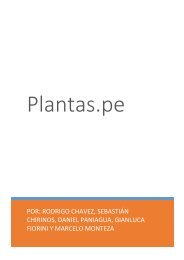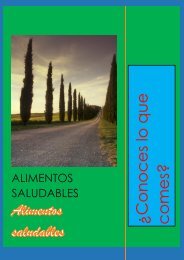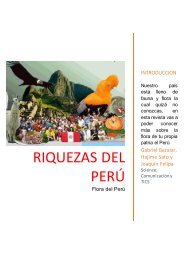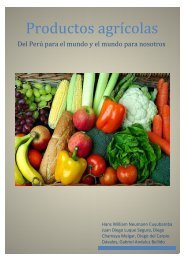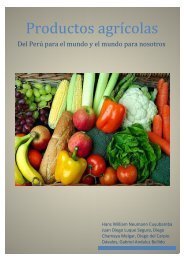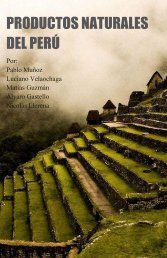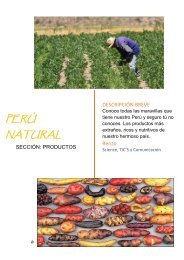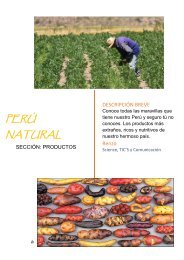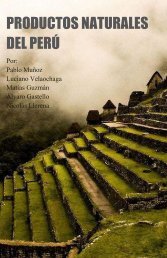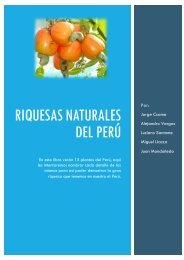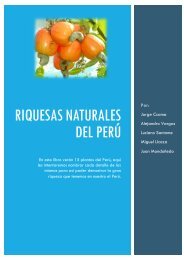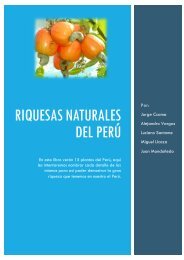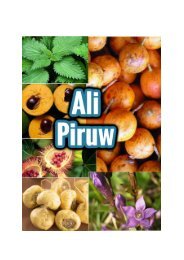Elaborando una revista.docx
Create successful ePaper yourself
Turn your PDF publications into a flip-book with our unique Google optimized e-Paper software.
Aprender a aprender<br />
<strong>Elaborando</strong> <strong>una</strong> <strong>revista</strong>-Tutorial<br />
Muchas veces se hace necesario compartir experiencias de todo tipo<br />
y que mejor manera de hacerlo por medio de <strong>una</strong> pequeña <strong>revista</strong>,<br />
pero no siempre se sabe cómo hacerlo y es por eso que más adelante<br />
paso a dar ciertos alcances.<br />
Formato 3 (dos páginas por hoja)<br />
Formato 3 es un configuración que nos brinda Word para procesar dos<br />
páginas por hoja, manteniendo independencia para aplicar<br />
encabezados, numeración, etc. en cada <strong>una</strong> de las páginas. No se<br />
puede trabajar con columnas, pues de por sí formato 3 ya es hablar en<br />
cierto modo de columnas.<br />
Para aplicar formato 3 a un documento:<br />
Para iniciar a configurar un documento en formato 3 no es necesario<br />
tener texto, pero a modo de practica se puede generar texto simulado<br />
con la ayuda de =rand(10) que estaría generando 10 párrafos, si<br />
necesitas más o menos párrafos solo indicarlo en el paréntesis de otro<br />
=rand(). Ahora sigue los siguientes pasos para configurar documento<br />
en formato 3.<br />
1. Haz clic en la ficha “Diseño de página”.<br />
2. Haz clic en el cuadro iniciador de caja de diálogo del grupo<br />
“Configurar página” para cambiar los márgenes, orientación y<br />
páginas (ver imagen en la siguiente página)<br />
2